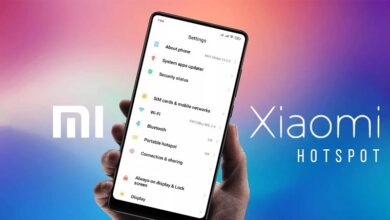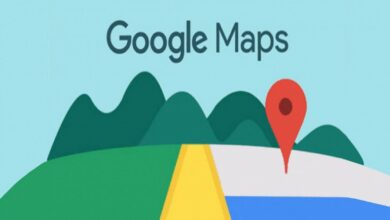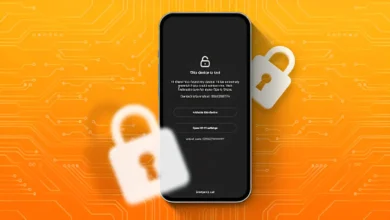با آموزش بازیابی سطل بازیافت ویندوز با روش ها و ابزارهای مختلفی بازیابی داده های حذف شده از سطل زباله ویندوز در ادامه همراه دیجیاتک باشید.
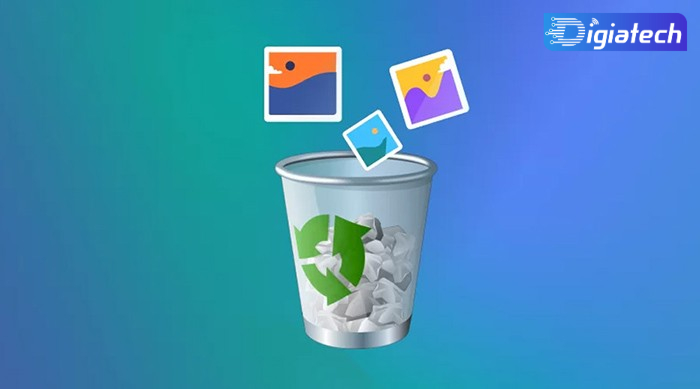
قبل از اینکه به روش ها بپردازیم، مهم است که بفهمیم آیا امکان بازیابی فایل های حذف شده از سطل زباله پس از خالی کردن آن وجود دارد یا خیر.
پاسخ این سوال بستگی به چندین عامل دارد.
زمانی که یک فایل را حذف میکنید، آن فایل به سطل زباله منتقل میشود و تا زمانی که سطل زباله را خالی نکنید، در آنجا باقی میماند.
با این حال، حتی پس از خالی کردن سطل زباله، فایل به طور دائمی از کامپیوتر شما حذف نمیشود.
به جای آن، فضای اشغال شده توسط فایل به عنوان فضای آزاد مشخص میشود و داده های فایل هنوز ممکن است وجود داشته باشند و تا زمانی که با داده های جدیدی بازنویسی نشوند، قابل بازیابی هستند.
بنابراین، شانس بازیابی فایل های حذف شده از سطل زباله به میزان زمانی که فایل حذف شده است، مقدار داده های جدیدی که بر روی دیسک نوشته شده است و روش بازیابی استفاده شده بستگی دارد.
آیا بازیابی فایلهای حذف شده از سطل بازیافت ویندوز امکان دارد؟
بله؛ بسته به مدت زمان حذف فایلها، فایلهای ذخیره شده بعد از آن و روش مورد استفاده برای بازیابی، میتوان بهراحتی هر فایل حذف شده را بازیابی کرد.
چه روش هایی برای بازیابی اطلاعات حذف شده از Recycle Bin وجود دارد؟
برای بازیابی این اطلاعات میتوان از عملکرد پشتیبان داخلی ویندوز، نرم افزار بازیابی اطلاعات، استفاده از Command Prompt، استفاده از قابلیتهای Previous Version و file history استفاده کرد..
چگونه فایل های پاک شده را بازیابی کنیم؟
در ادامه، برخی از موثرترین روش های بازیابی فایل های پاک شده از سطل زباله پس از خالی کردن آن را معرفی میکنیم:
۱ ـ بازیابی فایلها با استفاده از تابع پشتیبان گیری داخلی ویندوز
ویندوز دارای یک تابع پشتیبان گیری داخلی است که میتواند به شما در بازیابی فایل های حذف شده از سطل زباله پس از خالی کردن آن کمک کند.
در زیر مراحل بازیابی را آوردهایم:
- ابزار پشتیبانگیری و بازیابی (ویندوز ۷) را با تایپ “backup” در جعبه جستجو باز کنید و “Backup and Restore (Windows 7)” را از نتایج انتخاب کنید.
- روی دکمه “Restore my files” کلیک کنید.
- محلی که فایلهای حذف شده در آن قرار داشتند را قبل از حذف انتخاب کنید.
- روی دکمه “Next” کلیک کنید.
- فایلهایی را که میخواهید بازیابی کنید، انتخاب کنید.
- روی دکمه “Next” کلیک کنید.
- محلی که میخواهید فایلها را در آن بازگردانی کنید را انتخاب کنید.
- روی دکمه “Restore” کلیک کنید.
۲_ بازیابی با استفاده از نرم افزار بازیابی اطلاعات
نرمافزار های بازیابی داده، ابزاری قدرتمند هستند که میتوانند به شما در بازیابی فایل های حذف شده از سطل زباله پس از خالی کردن آن کمک کنند.
چندین نرمافزار بازیابی داده وجود دارد، اما ما Tenorshare 4DDiG Data Recovery، AnyRecover، Disk Drill و Wondershare Recoverit را توصیه میکنیم
در زیر مراحل کلی را برای استفاده از این نرمافزارها آوردهایم:
- نرمافزار بازیابی داده را دانلود و بر روی کامپیوتر خود نصب کنید.
- نرمافزار را راهاندازی کنید و محل سطل زباله را برای شروع اسکن انتخاب کنید.
- فایلهایی را که میخواهید بازیابی کنید، پیشنمایش کنید و انتخاب کنید.
- روی دکمه “Recover” کلیک کنید تا فایلها را به کامپیوتر بازگردانید.
۳_ بازیابی با استفاده از Command Prompt
اگر از استفاده از دستورالعمل Command Prompt راحت هستید، میتوانید از آن برای بازیابی فایلهای حذف شده از سطل زباله پس از خالی کردن آن استفاده کنید.
در زیر مراحل را آوردهایم:
- با تایپ “cmd” در جعبه جستجو، دستورالعمل Command Prompt را باز کنید.
- “cd \$Recycle.Bin” را تایپ کرده و Enter را فشار دهید.
- “dir /a” را تایپ کرده و Enter را فشار دهید.
- فایل حذف شده را که میخواهید بازیابی کنید، شناسایی کنید.
- “copy filename.extension C:\Users\YourUserName\Desktop” را تایپ کرده و Enter را فشار دهید.
- “filename.extension” را با نام فایل حذف شده که میخواهید بازیابی کنید، و “YourUserName” را با نام کاربری ویندوز خود جایگزین کنید.
- برای فایل بازیابی شده به دسکتاپ خود مراجعه کنید.
۴_ بازیابی با استفاده از Previous Versions
اگر ویژگی Previous Versions را در کامپیوتر ویندوز خود فعال کرده اید، میتوانید از آن برای بازیابی فایل های حذف شده از سطل زباله پس از خالی کردن آن استفاده کنید.
در زیر مراحل را آوردهایم:
- روی پوشه ای که فایل حذف شده در آن قرار داشت، راست کلیک کنید.
- “Properties” را از منوی بازشو انتخاب کنید.
- بر روی تب “Previous Versions” کلیک کنید.
- نسخه قبلی پوشه حاوی فایل حذف شده را انتخاب کنید.
- روی دکمه “Restore” کلیک کنید.
۵_ بازیابی با استفاده از تاریخچه فایل
اگر ویژگی تاریخچه فایل را در کامپیوتر ویندوز خود فعال کردهاید، میتوانید از آن برای بازیابی فایلهای حذف شده از سطل زباله پس از خالی کردن آن استفاده کنید.
در زیر مراحل را آوردهایم:
- با تایپ “file history” در جعبه جستجو، ابزار تاریخچه فایل را باز کنید و “File History” را از نتایج انتخاب کنید.
- روی دکمه “Restore personal files” کلیک کنید.
- فایلهایی را که میخواهید بازیابی کنید، انتخاب کنید.
- روی دکمه “Restore” کلیک کنید.
جمع بندی
در این مطلب هرآنچه را که درباره بازیابی فایل های پاک شده از سطل زباله ویندوز لازم است بدانید، بررسی کردیم.
از دست دادن یک فایل مهم میتواند برای شما گران تمام شود.
گاهی ممکن است یک فایل را حذف کرده باشیم اما بتوانیم آن را در پوشه Recycle Bin ویندوز پیدا کنیم.
اما اگر آن را در اینجا هم پاک کرده باشیم، دسترسی به آن به این سادگی هم نخواهد بود.
به همین دلیل روشهای مختلف بازیابی این فایلها را در این مطلب بررسی کرده و دیدیم که چه راهحلها و ابزارهایی برای بازیابی فایلهای حذف شده از سطل بازیافت ویندوز وجود دارد.
گردآوری:دیجیاتک